如何切换外接显示设备
通过本文介绍,了解如何通过简单的设定进行外接显示设备的输出操作。
操作方法(1)如下:
1.通过VGA连接线连接外接显示设备后,在屏幕分辨率中已显示外接显示设备。

2.通过Windows 7自带的Win+P键可实现以下切换操作:

通过acer原厂预装Windows7也可通过FN+F5键进行切换:
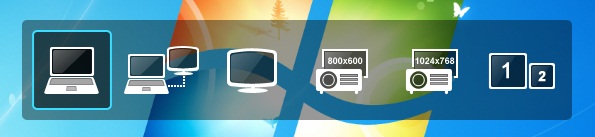
注:两种输出操作均可达到同样的效果,FN+F5方式中加入了投影仪输出切换。分辨率仅为"800x600、1024x768"。
3.使用复制方式输出后,在屏幕分辨率中显示下图状态:


4.使用扩展输出,其屏幕分辨率状态显示如下:

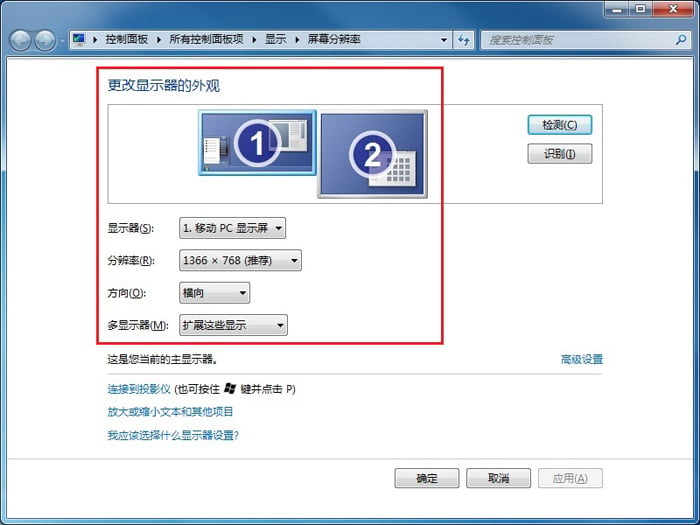
当选择2号显示设备后,可针对外接显示设备分辨率进行调节操作:

5.选择仅投影仪时,则会关闭笔记本显示屏,单独输出至外接显示设备:

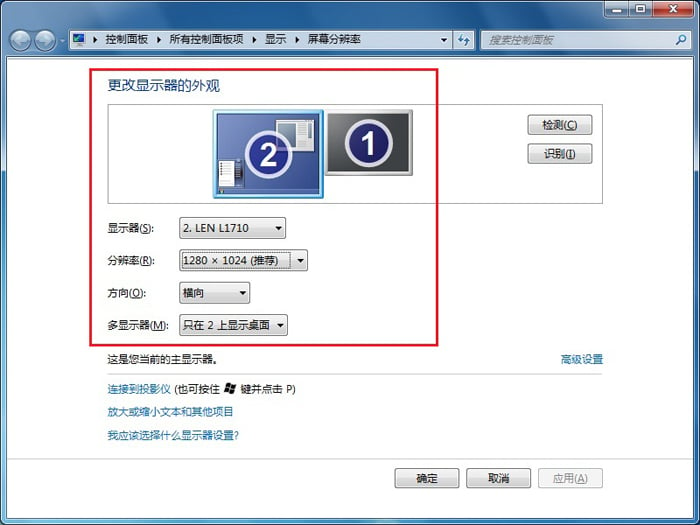
同样可进行分辨率调节操作。
操作方法(2)如下:
除了方法(1)我们还能使用显卡本身输出方式进行切换操作:
1.Intel集成显卡操作方式如下:
右单击桌面空白处→选择图形选项→输出至→选择需要输出的选项方式即可。

2.nVIDIA控制面板切换方式如下:
右单击桌面空白处→NVIDIA控制面板→显示→设置多个显示器→根据下图操作即可。


注:其实在此操作中可查看到,nVIDIA控制面板的输出依旧调用Intel集成显卡驱动进行操作。
3.ATi显卡驱动切换如下:
右单击桌面空白处→显示卡属性→桌面和显示器→选择输出切换模式即可。



注:以上操作,在断开外接显示设备后,其分辨率均还原至未连接前状态。